
Introdução a Logic Remote no iPad
Pode usar o Logic Remote para controlar à distância muitas funções do MainStage: adição, seleção e reprodução de patches, e escolha das definições dos patches, das faixas de canais e dos plug-ins. Pode igualmente usar instrumentos tácteis para tocar instrumentos virtuais no MainStage e criar disposições personalizadas para os comandos de teclas usados com mais frequência.
Para mostrar sugestões de treino com informação útil acerca da vista atual, toque no botão Definições ![]() na barra de controlo e, depois, toque em “Sugestões de treino”. Mesmo quando as sugestões de treino se encontram visíveis, pode continuar a usar todos os controlos.
na barra de controlo e, depois, toque em “Sugestões de treino”. Mesmo quando as sugestões de treino se encontram visíveis, pode continuar a usar todos os controlos.
Ao abrir o Logic Remote pela primeira vez, é-lhe solicitado que estabeleça ligação a um Mac com o GarageBand, o Logic Pro ou o MainStage. Pode estabelecer ligação através de Wi‑Fi ou um cabo USB-C ou Lightning.
Estabelecer ligação ao Logic Remote através de Wi‑Fi
Certifique-se de que o Mac e o iPad estão ligados à mesma rede Wi‑Fi.
Abra o Logic Remote no dispositivo.
É apresentada uma caixa de diálogo de ligação no iPad, que mostra os computadores (Mac) que se encontram na mesma rede Wi‑Fi que o dispositivo, e nos quais a aplicação (Logic Pro, GarageBand ou MainStage) está aberta.
Selecione o Mac ao qual pretende estabelecer ligação.
Surge um aviso na aplicação, a pedir a aceitação da ligação.
Clique em Ligar para confirmar e estabelecer a ligação.
As ligações posteriores efetuadas com o mesmo dispositivo deverão ser estabelecidas automaticamente.
Estabelecer ligação ao Logic Remote utilizando um cabo USB-C ou Lightning
Ligue o cabo USB-C ou Lightning ao Mac e ao iPad.
Abra o Logic Remote no dispositivo.
Na caixa de diálogo que aparece no iPad, é mostrado o computador Mac ligado. Se o Wi‑Fi estiver ativado, são também mostrados os computadores que estejam ligados à mesma rede Wi‑Fi e em que a aplicação Mac (Logic Pro, GarageBand ou MainStage) esteja aberta.
Selecione o Mac ao qual pretende estabelecer ligação.
Surge um aviso na aplicação, a pedir a aceitação da ligação.
Clique em Ligar para confirmar e estabelecer a ligação.
As ligações posteriores efetuadas com o mesmo dispositivo deverão ser estabelecidas automaticamente.
Alternar entre as aplicações controladas pelo Logic Remote
Pode usar o Logic Remote para controlar o Logic Pro, GarageBand ou MainStage.
No Logic Remote, toque no botão “Definições”
 na barra de controlo e, depois, toque no nome do Mac apresentado na lista.
na barra de controlo e, depois, toque no nome do Mac apresentado na lista.Na caixa de diálogo de ligação apresentada, toque no ícone do Logic Pro, GarageBand ou MainStage para controlar essa aplicação com o Logic Remote.
Se ocorrerem perturbações na rede Wi‑Fi
Proceda de uma das seguintes formas:
posicione o Mac e o iPad de modo a obter o melhor desempenho da rede;
desative o Wi‑Fi no dispositivo e volte a ativá-lo;
Estabeleça ligação ao Logic Remote utilizando um cabo Lightning.
Desativar definições de pausa do iPad
No Logic Remote, toque no botão Definições
 na barra de controlo.
na barra de controlo.Toque em “Permitir que o iPad entre em pausa”, se esta opção estiver ativa.
É possível que tenha de deslocar para baixo para ver a definição.
Ao abrir o Logic Remote pela primeira vez, é apresentada a vista predefinida da mesa de mistura para o patch selecionado, onde é possível efetuar algumas tarefas de mistura básicas. É possível alterar a vista da mesa de mistura para aceder a mais controlos.
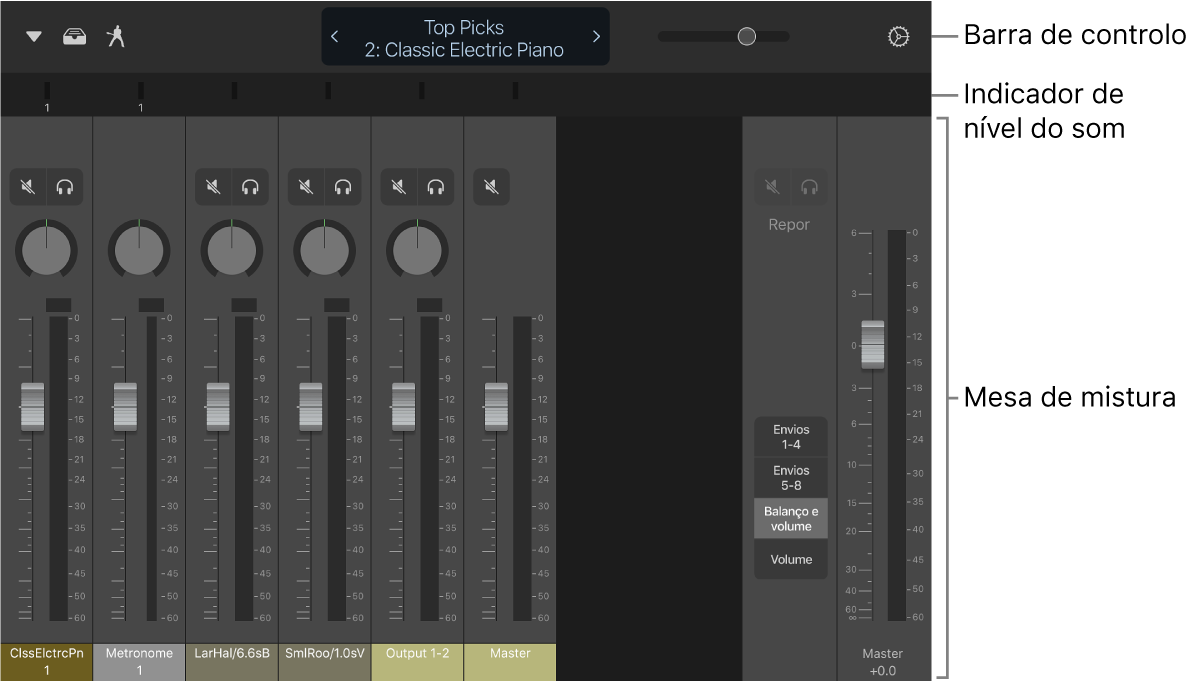
A barra de controlo encontra-se na parte superior de cada ecrã. Por baixo da barra de controlo há uma barra de medidores de nível, que apresenta os níveis de saída durante a reprodução. Pode usar esta barra para navegar entre os patches. É possível mudar entre as diferentes vistas para tocar instrumentos tácteis, usar Smart Controls, trabalhar com comandos de teclas ou usar a ajuda inteligente. Também pode selecionar definições de patches ou definições de faixas de canais na biblioteca, assim como usar a lista de patches.